The Beginning
演示机型:iPhone XR
系统版本:iOS 12.1.4
iPhone XR截图的方式有很多种,那么到底该如何进行设置呢?接下来为大家带来其中的一种方式,详细操作步骤如下。
1、打开【设置】并进入【通用】。选择【辅助功能】。

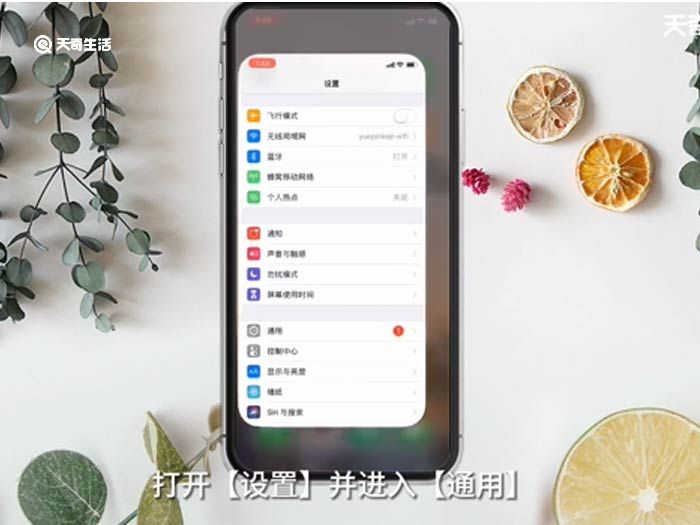
2、下滑找到【辅助触控】并进入。

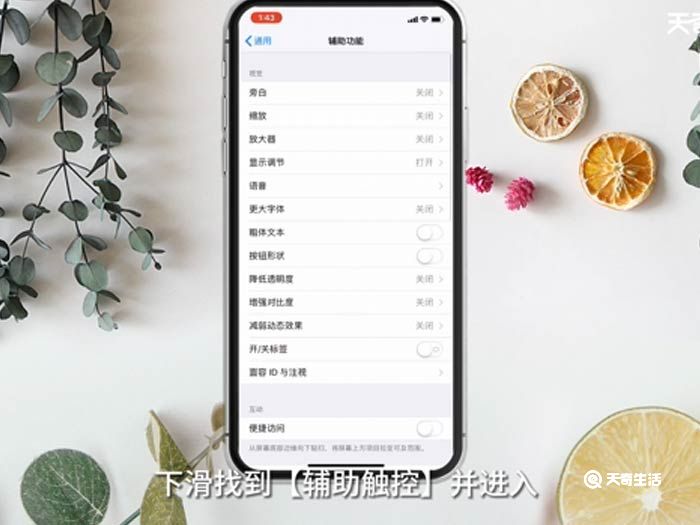
3、点击【辅助触控】右侧按钮呈绿色。
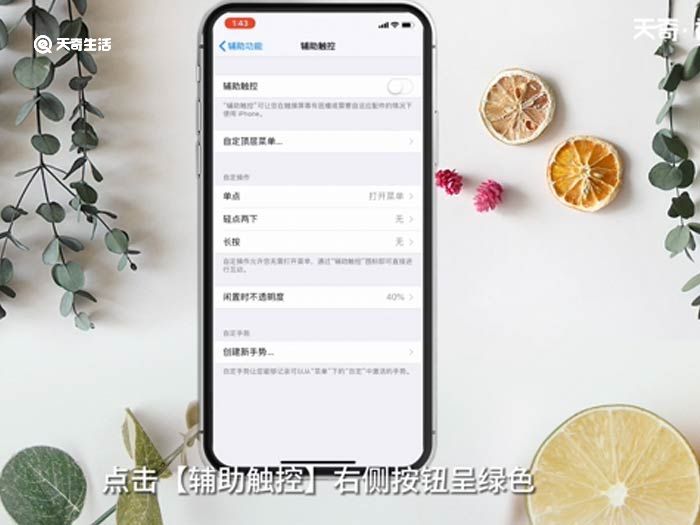

4、点击【悬浮球】选择【设备】。
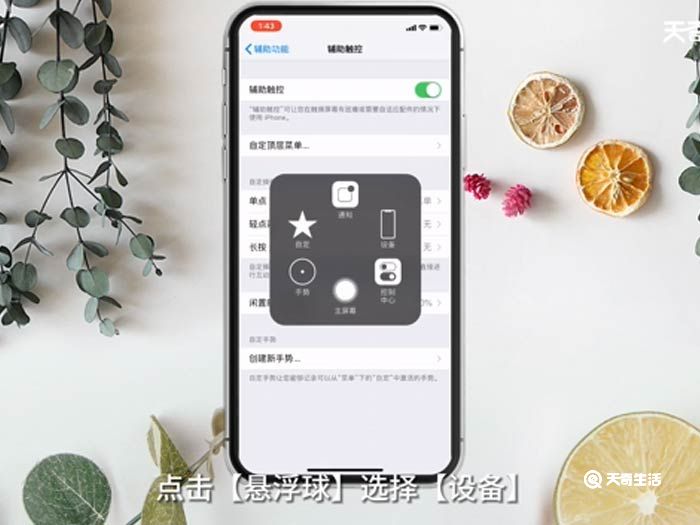
5、选择【更多】后点击【屏幕快照】即可。
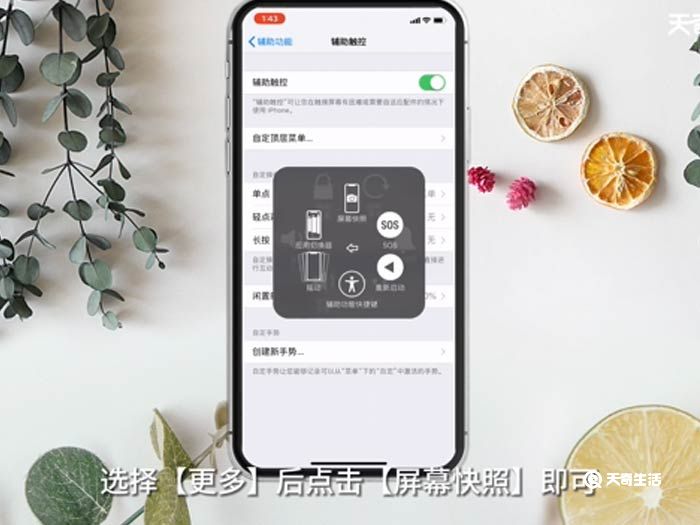
总结:打开【设置】并进入【通用】,选择【辅助功能】,下滑找到【辅助触控】并进入,点击【辅助触控】右侧按钮呈绿色,点击【悬浮球】选择【设备】,选择【更多】后点击【屏幕快照】即可。
THE END





